Introducere
Editarea conținutului video de înaltă calitate este o sarcină solicitantă și a avea instrumentele potrivite este esențial pentru o producție fără probleme. Adobe Premiere Pro este un software de editare video de top utilizat de profesioniști din întreaga lume. Combinarea acestuia cu MacBook Air M3 de la Apple aduce avantaje remarcabile în ceea ce privește performanța și portabilitatea. Acest ghid va acoperi cum să valorificați capacitățile MacBook Air M3 pentru a maximiza eficiența editării video cu Adobe Premiere Pro.

Înțelegerea Capacităților MacBook Air M3
MacBook Air M3 introduce un salt semnificativ în capacitățile hardware ale Apple, în special pentru sarcinile solicitante, cum ar fi editarea video.
Specificații Cheie și Performanță
Chipul M3 de la Apple din MacBook Air dispune de un CPU îmbunătățit cu 8 nuclee și un GPU de până la 10 nuclee, oferind putere și viteze semnificative față de predecesorii săi. Acest lucru îl face o alegere excelentă pentru sarcini de editare video care necesită procesarea rapidă a secvențelor complexe și de înaltă rezoluție.
Avantaje pentru Editarea Video
Capacitățile GPU ale MacBook Air M3 permit redarea și editarea fluentă a videoclipurilor 4K, în timp ce Arhitectura de Memorie Unificată asigură multitasking eficient fără a compromite viteza. În plus, display-ul Retina oferă o reprezentare precisă a culorilor, esențială pentru orice editor video profesionist.
Instalarea și Configurarea Adobe Premiere Pro
Utilizarea și funcționarea Adobe Premiere Pro pe MacBook Air M3 este simplă și necesită doar câțiva pași.
Descărcare și Instalare
- Vizitați pagina Adobe Premiere Pro pe site-ul oficial al Adobe.
- Cumpărați un abonament sau începeți o perioadă de încercare gratuită.
- Descărcați aplicația Adobe Creative Cloud.
- Instalați Adobe Creative Cloud și conectați-vă cu ID-ul dvs. Adobe.
- Găsiți Adobe Premiere Pro în tabloul de bord Creative Cloud și inițiați procesul de descărcare și instalare.
Sfaturi pentru Configurare Inițială
Odată instalat, lansați Adobe Premiere Pro și configurați unele setări inițiale:
– Setați locația preferată pentru proiect pentru a vă asigura că aveți suficient spațiu de stocare.
– Personalizați spațiul de lucru pentru a se potrivi stilului dvs. de editare.
– Ajustați preferințele precum intervalul de salvare automată pentru a evita pierderea muncii.
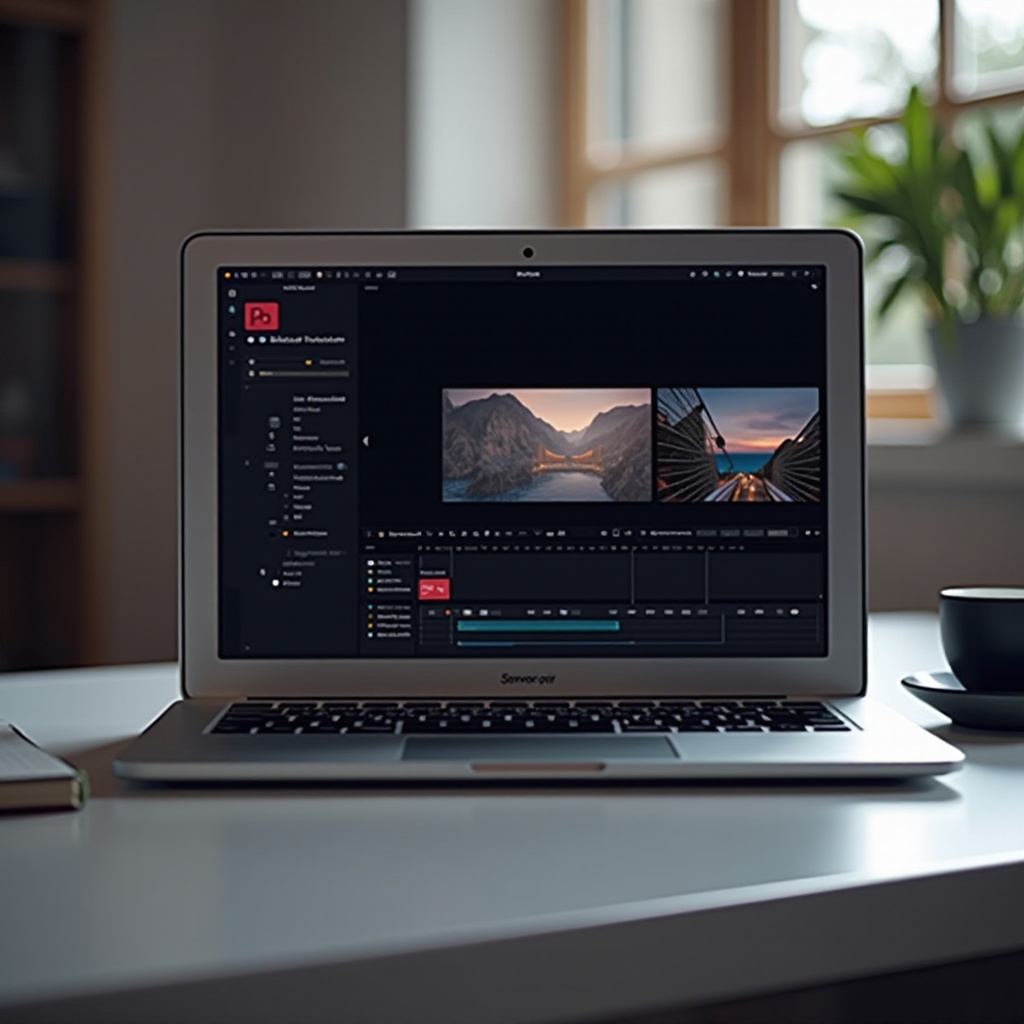
Optimizarea Adobe Premiere Pro pentru MacBook Air M3
Pentru a extrage cea mai bună performanță din Adobe Premiere Pro pe un MacBook Air M3, sunt necesari câțiva pași de optimizare.
Ajustarea Setărilor de Redare
Setările de redare pot influența semnificativ performanța. În meniul Premiere Pro:
– Navigați la Preferințe > Redare.
– Alegeți dispozitivul corect de hardware audio.
– Ajustați setările ‘Paused Resolution’ și ‘Playback Resolution’ la Jumătate sau Sfert pentru a reduce încărcarea pe GPU în timpul editării.
Utilizarea Accelerației GPU
Folosirea accelerației GPU poate îmbunătăți dramatic timpii de randare și performanța redării.
– Mergeți la Fişier > Setări Proiect > General.
– Sub meniul ‘Renderer’, selectați ‘Mercury Playback Engine GPU Acceleration’.
Optimizarea Memoriei și Stocării
Maximizați eficiența Adobe Premiere Pro prin:
– Alocarea mai multor RAM către Adobe Premiere Pro în Preferințe > Memorie.
– Asigurarea că fișierele de proiect și memoria cache sunt stocate pe un SSD pentru timpuri de acces mai rapide.
– Curățarea regulată a memoriei cache pentru media din Preferințe > Memorie Cache pentru a preveni încetinirea.
Îmbunătățirea Fluxului de Muncă la Editare
Un flux de muncă eficient poate economisi semnificativ timp de editare și vă permite să lucrați mai eficient.
Scurtături de la Tastatură și Presetări
Învățarea și utilizarea scurtăturilor de la tastatură este vitală pentru orice editor care dorește să își accelereze fluxul de muncă. Personalizați scurtăturile dvs. prin:
– Navigarea la Premiere Pro > Scurtături de la Tastatură și definirea tastelor pentru acțiunile utilizate frecvent.
– Utilizați șabloane presetate sau creați-vă propriile pentru efectele și setările de export aplicate frecvent.
Gestionarea Eficientă a Media și Secvențelor
Gestionarea eficientă a media:
– Organizați proiectul creând dosare pentru diferite tipuri de media (de exemplu, înregistrări brute, audio, grafică).
– Utilizați funcția ‘Etichetă’ pentru a colora clipurile în funcție de tipul lor sau importanță.
– Încapsularea secvențelor poate ajuta la gestionarea liniilor de timp complexe prin combinarea mai multor secvențe într-o singură pistă, păstrând proiectul ordonat și mai puțin aglomerat.
Depanarea Problemelor Comune
Chiar și cu configurarea optimă, este posibil să întâlniți unele probleme. Iată cum să abordați problemele comune:
Blocaje de Performanță
Dacă experimentați lag sau fragmentare:
– Asigurați-vă că nu rulează alte aplicații grele în același timp.
– Verificați utilizarea resurselor sistemului folosind Monitorul de Activitate pentru a identifica aplicațiile care consumă resurse.
Probleme cu Redarea și Randarea
Pentru probleme cu redarea și randarea:
– Curățați memoria cache media pentru a îmbunătăți performanța.
– Asigurați-vă că setările secvenței dvs. se potrivesc cu rezoluția și rata de cadre a videoclipului dvs.
– Actualizați Adobe Premiere Pro și macOS-ul dvs. la cele mai recente versiuni pentru compatibilitate optimă și remedieri de erori.

Concluzie
Combinarea Adobe Premiere Pro cu MacBook Air M3 oferă o combinație puternică pentru editare video, atât pentru editorii începători, cât și pentru cei profesioniști. Urmând sfaturile de configurare și optimizare din acest ghid, puteți obține un flux de lucru fluid și eficient de editare, permițându-vă să produceți proiecte de înaltă calitate cu ușurință.
Întrebări frecvente
Este MacBook Air M3 suficient de puternic pentru Adobe Premiere Pro?
Da, MacBook Air M3 cu capacitățile sale avansate de GPU și CPU este suficient de puternic pentru a gestiona Adobe Premiere Pro, făcându-l o alegere excelentă pentru editarea video în deplasare.
Care sunt cele mai bune setări pentru Adobe Premiere Pro pe MacBook Air M3?
Optimizarea rezoluției de redare, activarea accelerării GPU și gestionarea cache-ului media sunt câteva dintre cele mai bune setări pentru a asigura o performanță fluidă pe MacBook Air M3.
Pot folosi monitoare și stocare externe cu MacBook Air M3 pentru editare video?
Absolut. Monitoarele și SSD-urile externe pot îmbunătăți experiența de editare oferind mai mult spațiu de ecran și acces mai rapid la fișierele video mari.

